U187 Ressourcentypen 
 Tipp
Tipp
Auf der Startseite auf das Symbol U187 Ressourcentypen  klicken, um die Ressourcentypen direkt über die Startseite zu öffnen.
klicken, um die Ressourcentypen direkt über die Startseite zu öffnen.
In dieser Tabelle werden die verschiedenen Ressourcen hinterlegt. Sie dient zur Unterscheidung einzelner Ressourcen betreffend Lohnzulagen (mit oder ohne Nacht- bzw. Sonntagszuschlag). Mehrere Typen sind dann nötig, wenn eine MA-Gruppe Nacht- und Sonntagszulagen erhalten soll und die andere nicht. Präsenzzeiten können für einzelne Ressourcen getrennt generiert werden.
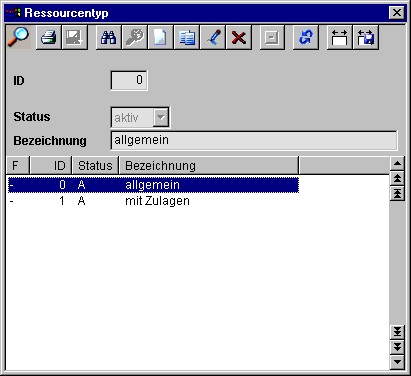
U183 Kontotypen 
 Tipp
Tipp
Auf der Startseite auf das Symbol U183 Kontotypen  klicken, um die Kontotypen direkt über die Startseite zu öffnen.
klicken, um die Kontotypen direkt über die Startseite zu öffnen.
Hier werden die verschiedenen Kontotypen erfasst. Die Nummern und Bezeichnungen müssen mit denen im SpitexSpitalexterne Hilfe und Pflege.-Kontoplan übereinstimmen. Der Kontotyp dient als Referenz beim Stundenexport in die Kostenrechnung im Excel.
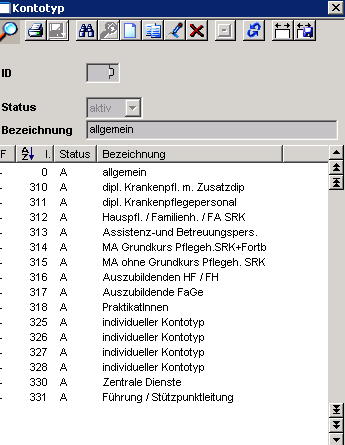
U185 Mitarbeitergruppen 
 Tipp
Tipp
Auf der Startseite auf das Symbol U185 Mitarbeitergruppen  klicken, um die Mitarbeitergruppen direkt über die Startseite zu öffnen.
klicken, um die Mitarbeitergruppen direkt über die Startseite zu öffnen.
In dieser Tabelle sind die MA-Gruppen hinterlegt. Die wichtigsten Gruppen sind bereits standardmässig erfasst. Sie können jedoch noch beliebige Gruppen hinzufügen. Die Mitarbeiter-Gruppen dienen zur detaillierten Auswertung und Erstellung von Statistiken.
MA-Altersgruppen
Die Tabelle MA-Altersgruppen wird nur sichtbar, wenn die Ferienmutation im Perigon aktiviert ist. Hier wird die Anzahl der Ferientage hinterlegt, welche die Mitarbeiter je nach Alter pro Jahr erhalten.
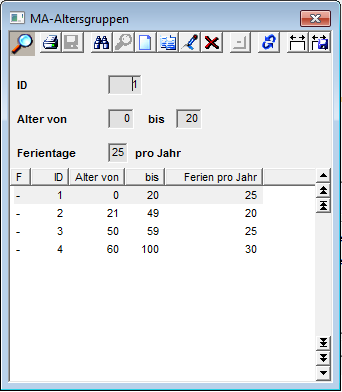
Erfassen Sie zuerst alle möglichen Altersgruppen und hinterlegen Sie jeweils die korrekte Anzahl der Ferientage pro Jahr.
Qualifikationen 
 Hinweis
Hinweis
Die Qualifikationen sind in dieser Online-Hilfe im Kapitel U186 Qualifikationen  beschrieben(siehe Kapitel «U186 Qualifikationen »).
beschrieben(siehe Kapitel «U186 Qualifikationen »).
Funktionen 
 Hinweis
Hinweis
Die Funktionen sind in dieser Online-Hilfe im Kapitel U182 Funktionen  beschrieben(siehe Kapitel «U182 Funktionen »).
beschrieben(siehe Kapitel «U182 Funktionen »).
U180 Abteilungen 
 Tipp
Tipp
Auf der Startseite auf das Symbol U180 Abteilungen  klicken, um die Mitarbeiterabteilungen direkt über die Startseite zu öffnen.
klicken, um die Mitarbeiterabteilungen direkt über die Startseite zu öffnen.
Sie haben in dieser Tabelle die Möglichkeit, für Ihre Mitarbeiter verschiedene Abteilungen zu erfassen. Standardmässig ist nur die Abteilung 0 "allgemein" erfasst, die restlichen Abteilungen müssen noch zusätzlich erfasst werden (dies gilt jedoch nur für Perigon-Neuinstallationen). Bei einem Update auf die Perigon-Version 2.14 werden die Einträge im ursprünglichen Feld Abteilung automatisch in der Tabelle MA-Abteilung eingetragen. Standardmässig wird jedem Mitarbeiter die Abteilung 0 "allgemein" zugewiesen. Weitere Abteilungen müssen manuell noch zugewiesen werden.
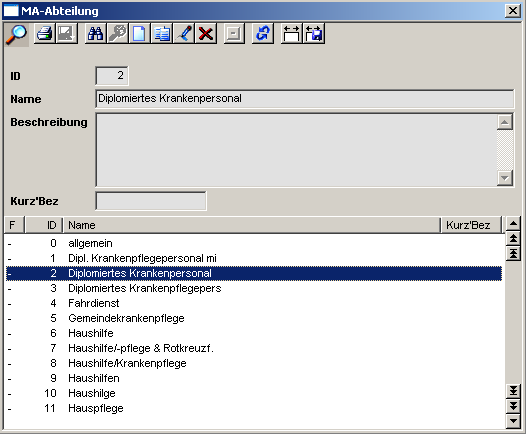
U184 Arbeitszeiten 
 Tipp
Tipp
Auf der Startseite auf das Symbol U184 Arbeitszeiten  klicken, um die Arbeitszeiten direkt über die Startseite zu öffnen.
klicken, um die Arbeitszeiten direkt über die Startseite zu öffnen.
In der MA-Arbeitszeit haben Sie die Möglichkeit, in bestimmten Fällen die Arbeitszeit-Saldi bzw. die Ferien-Saldi manuell zu korrigieren. Dies kann nötig werden, wenn zum Beispiel die Überstunden ausbezahlt werden. Die Arbeitszeit- oder Ferien-Korrektur wird immer im zuletzt erstellten Arbeitszeiteintrag gemacht.
- Wählen Sie einen Mitarbeiter aus. Mit dem Pfeil gelangen Sie direkt in den MA-Stamm.
- Wählen Sie aus der Liste den letzten Arbeitszeitübertrag aus.
- Das Jahr und der Monat werden vom System berechnet.
- Die Sollzeit ist bereits hinterlegt und die Istzeit wird anhand der rapportierten Arbeitszeit berechnet.
- Falls Sie den Überstundensaldo auf Null setzen möchten, müssen Sie genau diese Anzahl Stunden im Feld Korrektur-Arbeitszeit mit Minus eingeben (z.B. -25.907, wird meistens bei Stundenlöhnern am Jahresende vorgenommen).
- Allenfalls können Sie noch eine Bemerkung zu Ihrer Korrektur anbringen.
- Die manuelle Korrektur-Ferien funktioniert nach dem gleichen Prinzip wie die Korrektur-Arbeitszeit. Bitte hier nur Korrekturen anbringen. Das jährliche Ferien-Guthaben wird über Ferienguthaben generieren den Mitarbeitern gutgeschrieben.
- Der Ferienbezug wird nach jedem MA-Arbeitszeitübertrag automatisch berechnet.
- Die Korrektur ist erfasst.
Ferienmutationen
Die Ferienmutation ist im Perigon standardmässig deaktiviert und muss erst in der Konfiguration aktiviert werden. Setzen Sie sich dafür mit einem Supporter der Firma root-service agSoft- und Hardware Diensleistungsunternehmen mit Sitz in 8575 Bürglen (TG). in Verbindung.
Sobald Sie die Ferienmutation starten, werden Ihnen alle Änderungen an der Mitarbeiter-Arbeitszeit, wie beispielsweise ein neuer Beschäftigungsgrad, neue Mitarbeiter oder neuer Feriensaldo Anfangs Jahr automatisch aufgeführt.
 Hinweis
Hinweis
Sind bereits erstellte Ferienmutationen nicht korrekt, beispielsweise weil in der Tabelle MA-Altersgruppen die Anzahl Ferientage nach Erstellung der Ferienmutationen angepasst worden sind, müssen die betroffenen Mitarbeiter selektiert und der Vorgang Löschen selektiert ausgeführt werden. Danach kann die Ferienmutation erneut geöffnet werden. Dabei werden die korrigierten Ferientage verwendet.
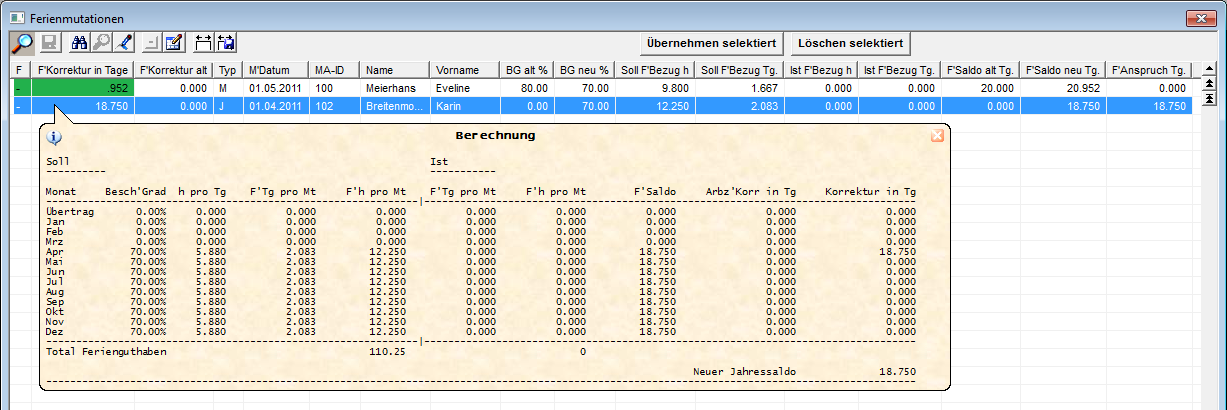
In dieser Tabelle haben Sie nun folgende Bearbeitungs-Möglichkeiten:
- Im Feld F'Korrektur in Tage wird Ihnen die Ferienkorrektur automatisch ausgerechnet und vorgeschlagen. Diese Korrektur kann jedoch bei Bedarf manuell überschrieben werden. Mit einem Doppelklick auf die entsprechende Zahl gelangen Sie in den Editiermodus.
- Falls Sie wissen möchten, wie die vorgeschlagene Ferien-Korrektur berechnet wurde, klicken Sie einmal auf den entsprechenden Eintrag. Die Berechnung wird Ihnen in einer Sprechblase angezeigt.
-
Die Korrekturen, welche Sie nun definitiv übernehmen möchten, müssen selektiert werden. Mit einem Doppelklick auf den entsprechenden Eintrag in der Spalte F erscheint ein Kästchen. Setzen Sie in dieses Kästchen ein Häkchen um den Eintrag zu selektieren.
Mit dem Button Übernehmen selektiert, werden alle selektierten Ferienmutationen in die Mitarbeiter-Arbeitszeit übernommen. -
Wenn Sie die Änderungseinträge nicht übernehmen möchten,
können Sie diese mit dem Button Löschen selektiert entfernen. ACHTUNG: gelöschte Mutations-Einträge erscheinen kein zweites Mal mehr.
Falls Sie mit der Übernahme nur warten möchten, dürfen Sie die Einträge nicht löschen, sondern Sie schliessen die Maske. In diesem Falle werden die Einträge beim nächsten Öffnen der Ferienmutation wieder aufgeführt. - Die Ferien sind mutiert.
U191 Mitarbeiter-Lohnartgruppen 
 Tipp
Tipp
Auf der Startseite auf das Symbol U191 Mitarbeiter-Lohnartgruppen  klicken, um die Mitarbeiter-Lohnartgruppen direkt über die Startseite zu öffnen.
klicken, um die Mitarbeiter-Lohnartgruppen direkt über die Startseite zu öffnen.
In dieser Tabelle werden die verschiedenen Lohnartgruppen wie Normalarbeitszeit, Nachtarbeit oder Sonntagsarbeit definiert. Diese Lohnartgruppen werden beim generieren der Präsenzzeit wieder gebraucht.
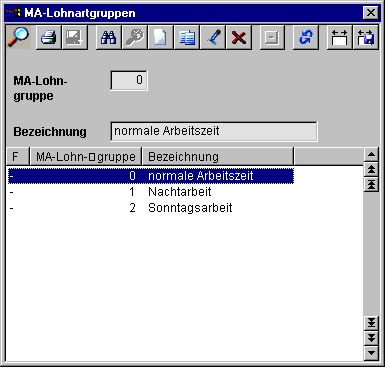
U190 Lohnarten 
 Tipp
Tipp
Auf der Startseite auf das Symbol U190 Lohnarten  klicken, um die Lohnarten direkt über die Startseite zu öffnen.
klicken, um die Lohnarten direkt über die Startseite zu öffnen.
Hier erfassen Sie sämtliche Lohnarten wie Stundenlohn, Spesenentschädigungen, Gewinnbeteiligungen, Feriengelder usw. Diese Lohnarten werden später im Artikelstamm wieder verwendet.
Ebenfalls werden Sozialleistungen, Versicherungsbeiträge, Steuerabgaben und ähnliche Abzüge in dieser Tabelle eingegeben.
Zur Vorbereitung für die zukünftige Lohnschnittstelle wurden neue Felder für die Lohnart-Fremd-Id hinzugefügt. Diese Felder dürfen momentan noch nicht verwendet werden!
 Hinweis
Hinweis
Diese Lohnarten müssen mit den Lohnarten in Ihrer Lohnbuchhaltung übereinstimmen.
Lohnart-Matrix
In dieser Tabelle werden die Zusammenhänge zwischen den Lohnarten aus dem Perigon und denjenigen aus dem Abacus definiert. Diese Definitionen werden von den Supportern der root-service ag eingerichtet.
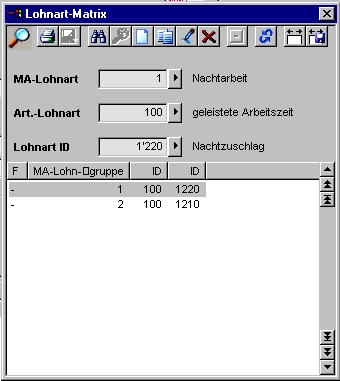
Arbeitszeit-Definitionen
Bevor Sie die Arbeitszeitabrechnung erstellen können, müssen die Sollstunden definiert werden. In der Tabelle Arbeitszeit-Definition werden die Sollzeiten pro Monat für das ganze Jahr erfasst. Bitte beachten Sie, dass Sie nur die Sollzeiten für 100% erfassen. Die Sollzeiten für die weiteren Stellenprozente werden, anhand der Sollzeiten für 100%, automatisch vom System berechnet. Die Sollzeit muss für jeden einzelnen Monat definiert werden. Die Liste mit den Sollzeiten erhalten Sie vom Spitexverband Ihres Kantons.
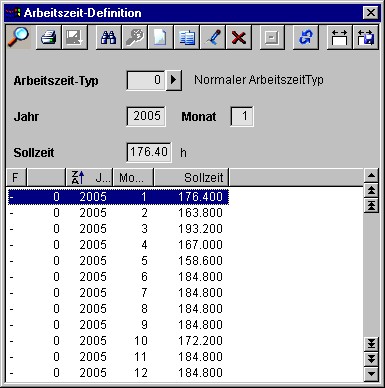
- Der Typ "0" ist standardmässig erfasst, die Arbeitszeit wird berechnet.
- Geben Sie nun pro Arbeitszeit-Typ und Monat die Sollzeiten ein (z.B. Arbeitszeittyp "0", Jahr "2017", Monat "1", Sollzeit "176.40 h")
Arbeitszeittyp-Definitionen
Hier werden die verschiedenen Arbeitszeittypen angelegt. Der Typ 0 "Normaler Arbeitszeit Typ" ist schon standardmässig angelegt. Sie können aber auch weitere Typen erfassen, z.B. für Stundenlöhner ohne fixe Sollzeiten. In diesem Fall muss beim Auswahlfeld Berechnen auf "Nein" gestellt werden.
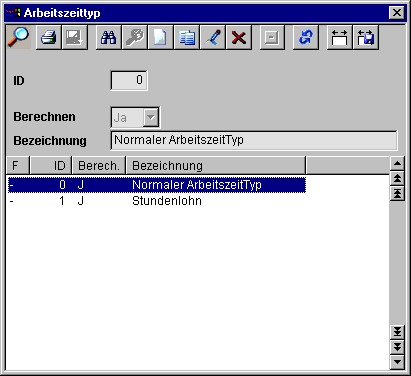
Beschäftigungsgrad
Hier wird der Beschäftigungsgrad eingegeben, welcher im MA-Stamm in den Mitarbeiterdaten angezeigt wird. Der Beschäftigungsgrad ist für die Arbeitszeitberechnung unerlässlich.
 Hinweis
Hinweis
Für die Anzahl Mitarbeiter in der Perigon-Lizenz werden die Mitarbeiter mit einem Beschäftigungsgrad von 0% mit 20% mitgezählt.
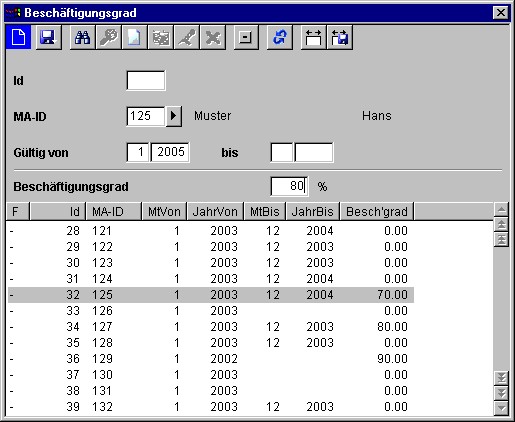
- Wählen Sie den entsprechenden Mitarbeiter, für welchen Sie den Beschäftigungsgrad erfassen wollen, aus.
- Im Feld Gültig von geben Sie das Datum ein, ab wann dieser Beschäftigungsgrad gültig ist. Das Feld bis lassen Sie leer.
- Im Feld Beschäftigungsgrad geben Sie die Stellenprozente des entsprechenden Mitarbeiters ein (Monatslöhner). Bei Stundenlöhner geben Sie 0% ein.
- Wechselt ein Mitarbeiter seinen Beschäftigunsgrad, muss der alte Beschäftigungsgrad zwingend abgeschlossen werden. Setzen Sie dazu im Feld Gültig bis das entsprechende Datum (z.B. 12.2019). Erfassen Sie nun einen neuen Beschäftigungsgrad für diesen Mitarbeiter.
MA-Definition auf Zeit
 > Tabellen > Mitarbeitergruppenzuweisung-Definition
> Tabellen > Mitarbeitergruppenzuweisung-DefinitionDie Mitarbeitergruppen- und Abteilungszuweisung, sowie die Funktion, Qualifikation und der Kontotyp der Mitarbeiterin im Register Allgemein können zeitlich begrenzt werden. Wenn zum Beispiel eine Mitarbeiterin aus der Hauspflege in die Krankenpflege wechselt und somit auch die Abteilung wechselt, können die Zuweisungen mit einem Enddatum abgeschlossen und die neue Zuweisung mit einem Startdatum eröffnet werden. Der Vorteil ist, dass die Arbeitszeitstatistik bzw. -auswertung und Artikelauswertungen nach MA-Gruppen gedruckt werden können, ohne dass die MA-Gruppe rückwirkend verändert wird. Auch die BFS-Erhebung wird damit durch diesen Wechsel nicht beeinflusst.
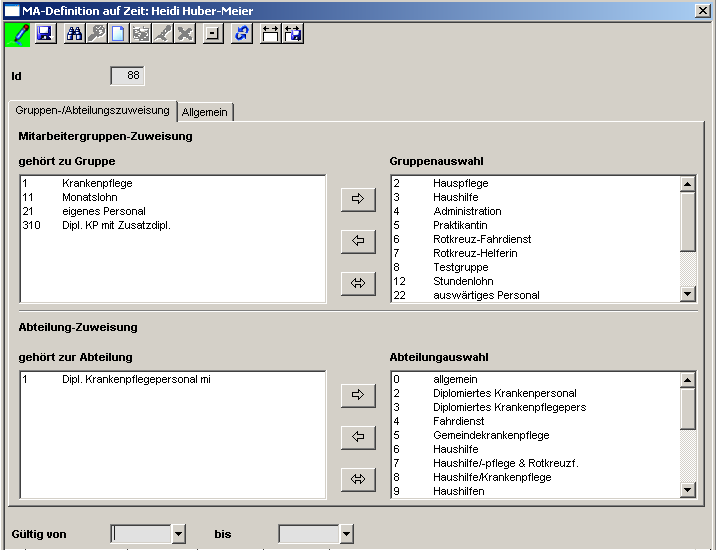
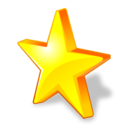 Beispiel
Beispiel
Eine Mitarbeiterin wechselt nach einer Ausbildung das Team. Bis Ende Februar arbeitet sie noch in der Hauspflege und ab März arbeitet sie neu in der Krankenpflege. In der Mitarbeitergruppenzuweisungs-Definition schliessen Sie nun die Zuweisung zur Gruppe "Hauspflege" ab und eröffnen eine neue Zuweisung zur "Krankenpflege" mit dem entsprechenden Gültig von-Datum. Wenn nun die Auswertungen (Arbeitszeit / Artikel) nach MA-Gruppen gedruckt werden, wird die geänderte Mitarbeiterin bis Ende Februar bei der Gruppe Hauspflege ausgewertet und ab März bei der Gruppe Krankenpflege.

